VBA Programmierung für Microsoft Office Anwendungen
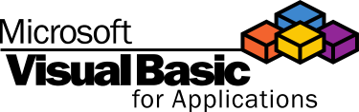
Einführung in VBA
VBA (Visual Basic for Applications) ist eine leistungsstarke Skriptsprache, die speziell für die Automatisierung und Erweiterung von Microsoft Office-Anwendungen wie Excel, Word und Access entwickelt wurde. Mit Visual Basic for Applications können Sie eigene Programme und Makros erstellen, die wiederkehrende Aufgaben automatisieren und so Ihre Arbeit deutlich effizienter gestalten. Egal, ob Sie komplexe Berechnungen in Excel durchführen, Berichte in Word generieren oder Daten in Access verwalten möchten – mit VBA stehen Ihnen nahezu unbegrenzte Möglichkeiten zur Verfügung, Ihre Office-Anwendungen individuell anzupassen und zu erweitern. Die Programmierung mit VBA ist besonders für diejenigen interessant, die regelmäßig mit Office-Anwendungen arbeiten und ihre Aufgaben schneller, sicherer und fehlerfreier erledigen möchten. Durch die Integration von Visual Basic in die Office-Programme können Sie Ihre eigenen Lösungen entwickeln und so den Funktionsumfang Ihrer Anwendungen gezielt erweitern.
VBA-Programmierung für Excel, Access & Co. lernen
Automatisieren und optimieren Sie Ihre Excel-Aufgaben mit unseren VBA Excel-Schulungen
Microsoft Excel bietet in Kombination mit Visual Basic for Applications (VBA) eine interessante Möglichkeit zur Automatisierung von Aufgaben, zur Erstellung benutzerdefinierter Funktionen und zur Optimierung von Arbeitsabläufen. Mit VBA können Sie repetitive Aufgaben automatisieren, komplexe Berechnungen durchführen und benutzerdefinierte Anwendungen direkt in Excel entwickeln. Unsere praxisnahen Schulungen vermitteln Ihnen Kenntnisse und Fähigkeiten, um VBA in Excel effizient zu nutzen – egal ob Sie Einsteiger:in oder Fortgeschrittene:r sind.
Funktionen und Möglichkeiten
Grundlegende Funktionen:
- Makroaufzeichnung: Einfache Makros lassen sich durch die Aufzeichnung Ihrer Aktionen in Excel unkompliziert erstellen.
- Makros mit dem Makro-Tool: Mit dem Tool „Makro aufzeichnen“ können Sie Ihre Arbeitsschritte in Excel automatisch als Makro aufzeichnen und anschließend bearbeiten, um wiederkehrende Prozesse zu automatisieren.
- VBA-Editor: Mit dem integrierten Visual Basic Editor können Sie Makros schreiben, VBA-Code bearbeiten und Fehler im Code debuggen.
- Automatisierung: Sie können mit einem Makro beispielsweise automatisch leere Zeilen in einer Tabelle löschen oder bestimmte Zellen formatieren.
- Funktionen und Variablen: In VBA-Programmen spielen Funktionen und Variablen eine zentrale Rolle, um Berechnungen durchzuführen und Werte flexibel zu speichern und weiterzuverwenden.
- Arbeiten mit Tabellen und Zellen: Mit VBA können Sie gezielt Tabellen und einzelne Zellen ansprechen, deren Inhalte auslesen, verändern oder formatieren.
- Dateien und Dateiverwaltung: VBA ermöglicht das Öffnen, Speichern und Verwalten von Dateien sowie die Automatisierung von Abläufen über mehrere Dateien hinweg.
- Objekte und deren Eigenschaften: Die Arbeit mit Objekten ist in VBA grundlegend. Sie steuern Excel-Objekte wie Arbeitsblätter, Zellen oder Diagramme über deren Eigenschaften und Methoden.
- Befehle in VBA: In VBA-Programmen werden Befehle genutzt, um Aktionen auszuführen. Mehrere Befehle bilden zusammen ein Makro, das komplexe Aufgaben automatisiert.
- Navigation über das Menü und Entwicklertools: Über das Menüband und die Registerkarte “Entwicklertools” aktivieren Sie den Zugriff auf den Visual Basic Editor und die Makro-Funktionen.
- Makro-Tool als Einstieg: Das Tool „Makro aufzeichnen“ ist ein idealer Einstieg in die VBA-Programmierung, da es automatisch den zugrundeliegenden Code generiert.
- Schritt-für-Schritt-Anleitung: Eine verständliche Schritt-für-Schritt-Anleitung hilft Ihnen, den Einstieg in VBA und die Nutzung der wichtigsten Befehle und Funktionen zu meistern.
- Automatisierung von Aufgaben: Repetitive Aufgaben wie das Formatieren von Tabellen oder das Erstellen von Berichten lassen sich automatisieren.
- Prozeduren und Funktionen: Für spezifische Aufgaben können Sie benutzerdefinierte Prozeduren und Funktionen nutzen.
- Variablen und Datenstrukturen: Variablen und Datenstrukturen werden verwendet, um Daten effizient zu speichern und zu verarbeiten
Erweiterte Funktionen:
- Benutzerformulare: Benutzerdefinierte Formulare erleichtern die Dateneingabe und -verarbeitung.
- Ereignissteuerung: Auf Benutzeraktionen und Ereignisse, wie das Öffnen einer Arbeitsmappe oder das Ändern einer Zelle, kann mithilfe der Ereignissteuerung reagiert werden.
- Integration mit anderen Office-Anwendungen: Die Interaktionen zwischen Excel und anderen Office-Anwendungen, wie Word und Outlook, können ebenfalls automatisiert werden.
- Klassenmodule: Mit Klassenmodulen strukturieren Sie Ihre VBA-Projekte objektorientiert.
- Arbeiten mit Arrays: Arrays dienen dazu, große Datenmengen effizient zu verarbeiten.
- Zugriff auf externe Datenquellen: Mit VBA wird auf externe Datenquellen wie Datenbanken und Webdienste zugegriffen.
Best Practices für VBA-Entwickler:innen
Um mit VBA effektive und wartbare Programme zu erstellen, empfiehlt es sich, bewährte Methoden zu beachten. Verwenden Sie stets klare und beschreibende Namen für Variablen, Funktionen und Prozeduren. Kommentieren Sie Ihren Code regelmäßig, strukturieren Sie ihn mit Modulen und sorgen Sie für saubere Fehlerbehandlung. Nutzen Sie vorhandene Tools und Bibliotheken für besseren Code und langfristige Wartbarkeit.
VBA-Sicherheit
Schützen Sie Ihren VBA-Code durch digitale Signaturen, Zugriffskontrollen und sichere Datenhaltung. Aktualisieren Sie regelmäßig, um Sicherheitslücken zu schließen.
VBA-Performance
Optimieren Sie Ihre Programme mit effizienten Algorithmen, Datenstrukturen und Cachemechanismen. Reduzieren Sie unnötige Objekte und prüfen Sie regelmäßig die Performance.
VBA und Benutzerinteraktion
Gestalten Sie benutzerfreundliche Dialoge, validieren Sie Eingaben und nutzen Sie visuelle Elemente wie Diagramme. Passen Sie Interaktionen an Ihre Zielgruppe an.

Optimierung und Debugging
- Codeoptimierung: Mit effizientem VBA-Code minimieren Sie die Ausführungszeiten.
- Debugging-Tools: Nutzen Sie die integrierten Werkzeuge im Editor zur Fehlerbehebung.
- Best Practices: Sauberer, kommentierter Code erhöht die Wartbarkeit.
- Performance-Tuning: Optimierte Makros sorgen bei großen Datenmengen für bessere Leistung.
- Codekommentierung: Kommentare helfen beim Verständnis und der Weiterentwicklung.
- Versionskontrolle: Behalten Sie Änderungen durch Versionskontrolltechniken im Blick.
Nutzen und Vorteile
- Effizienzsteigerung: Automatisieren Sie repetitive Aufgaben und reduzieren Sie Fehler.
- Flexibilität und Anpassung: Passen Sie VBA mit benutzerdefinierten Funktionen individuell an.
- Erweiterte Funktionalität: Erweitern Sie Excel um Funktionen für komplexe Berechnungen und Analysen.
Noch nicht die richtige Weiterbildung gefunden?
Finden Sie hier Ihr passendes Seminar zu Microsoft VBA:
Erweiterte Lernmöglichkeiten mit unseren Microsoft Office-Seminaren

Wir freuen uns, Ihnen in Zusammenarbeit mit unserem Kooperationspartner ENI unsere digitalen Lernmodule für unsere Microsoft Office-Seminare anbieten zu können. Diese Module stehen Ihnen in Form eines WBT in Ihrem Lernpfad zur Verfügung und bieten Ihnen die Möglichkeit, das während der Schulung erworbene Wissen in der Original-Office-Umgebung anzuwenden. Diese E-Learnings ermöglichen Ihnen, in der Office-Systemumgebung direkt selbst gesteuert zu lernen; dabei helfen Ihnen sowohl Übungen mit Echtzeit-Feedback als auch Videos und ergänzende Materialien.
Diese E-Learnings ermöglichen Ihnen, in der Office-Systemumgebung direkt selbst gesteuert zu lernen; dabei helfen Ihnen sowohl Übungen mit Echtzeit-Feedback als auch Videos und ergänzende Materialien.
Ihre Vorteile:
- Zugang zu Lernmodulen: im Nachgang steht Ihnen ein halbes Jahr lang Zugriff auf unsere speziellen Lernmodule.
- Praxisnahe Anwendung: Nutzen Sie die Module, um das Erlernte direkt in die Praxis umzusetzen und Ihre Fähigkeiten zu vertiefen.
- Kontinuierlicher Wissenstransfer: Unser Angebot unterstützt Sie dabei, den Transfer des Schulungswissens in Ihre berufliche Praxis nachhaltig zu stärken.
- Profitieren Sie von dieser einmaligen Gelegenheit und sichern Sie sich den bestmöglichen Erfolg in Ihrer beruflichen Weiterentwicklung mit unseren Microsoft Office-Seminaren.












